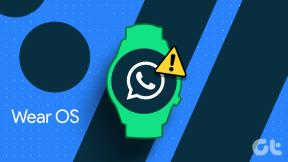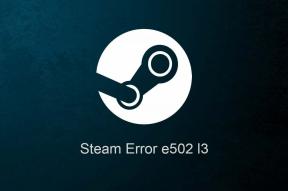Швидко створіть нотатку на iPhone із Центру сповіщень
Різне / / February 12, 2022
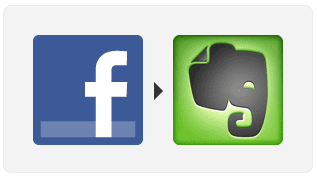
Наявність iPhone (і будь-якого смартфона) забезпечує рівень зручності, до якого всі ми вже звикли. Однак це не означає, що iPhone та інші подібні пристрої ідеальні.
Насправді, незважаючи на те, що мій iPhone дозволяє мені робити багато речей, є кілька речей, які, на мою думку, можна було б покращити. Одним з них є відсутність можливості створити нотатку з будь-якого місця на моєму iPhone. Наразі, якщо ви хочете створити нотатку на своєму iPhone, вам потрібно вийти з програми, а потім відкрити будь-яку додаток для нотаток ви використовуєте та створюєте свою нотатку.
Враховуючи це, у мене є дуже гарний трюк, який дозволить вам скористатися Центр сповіщень – функція, яка доступна на вашому iPhone практично з будь-якого екрана – для створення нотаток на Evernote не виходячи з програми, якою ви зараз користуєтесь. І хоча ми використовуємо Evernote як приклад, цей трюк також може працювати з іншими подібними додатками для нотаток.
Налаштовуючи
Крок 1: Завантажте файл Evernote додаток для вашого iPhone з це посилання.
Крок 2: Створіть додатковий обліковий запис Facebook, який ви можете використовувати виключно для створення нотаток (якщо ви не хочете, щоб усі ваші друзі у Facebook бачили, які нотатки ви створюєте).
Примітка редактора: Для цього завдання вам, ймовірно, не потрібно буде створювати новий обліковий запис Facebook. Все, що ви можете зробити, це вибрати «Тільки я» замість «Друзі» в оновленні статусу FB на кроці 8, і це повинно працювати. Таким чином, незважаючи на те, що нотатки також опинилися б у вашому обліковому записі FB, ви були б єдині, хто їх побачив. Можливо, вам доведеться трохи змінити рецепт IFTTT. Я не знаю, як він налаштований для доступу до Facebook.
Крок 3: Переконайтеся, що ви ввійшли у свій альтернативний обліковий запис Facebook, перейшовши за посиланням Налаштування > Facebook на вашому iPhone.

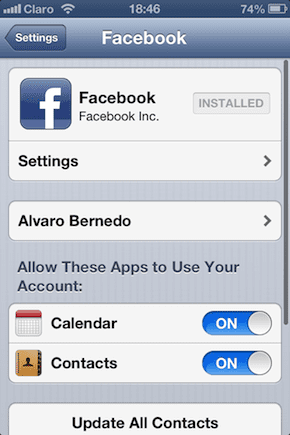
Після того, як ви ввійшли в Facebook і встановили Evernote на своєму iPhone, ви готові почати.
Пов’язування веб-сервісів через IFTTT
Оскільки неможливо створювати нотатки безпосередньо із Центру сповіщень, вам доведеться скористатися перевагами інших інструментів, щоб зробити це можливим. У цьому випадку ви скористаєтеся послугами, які пропонує IFTTT, веб-сайт, який дозволяє використовувати певні функції інших веб-сервісів (наприклад, Facebook і Evernote), щоб створювати «Рецепти», тобто їхнє слово для автоматизованих процесів.
Наша мета тут полягає в тому, щоб використовувати IFTTT щоб він повідомляв Facebook публікувати у вашому обліковому записі Evernote щоразу, коли ви публікуєте у своєму статусі Facebook.
Крок 4:Перейдіть до IFTTT і створити обліковий запис.
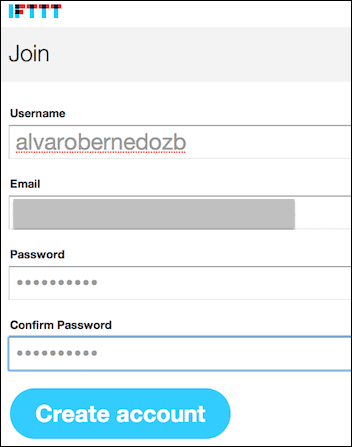
Крок 5: Я вже створив «Рецепт» в IFTTT, який дозволить вам зв’язати свої облікові записи Facebook і Evernote у цьому сервісі. Отже, як тільки ви ввійдете в IFTTT, натисніть тут щоб відкрити сторінку в IFTTT, де ви можете використовувати мій «Рецепт» (процес автоматизації). Або, якщо хочете, під час перегляду рецептів просто введіть номер 61751 у полі пошуку, і відобразиться мій спільний рецепт. Натисніть на нього, щоб відкрити його.
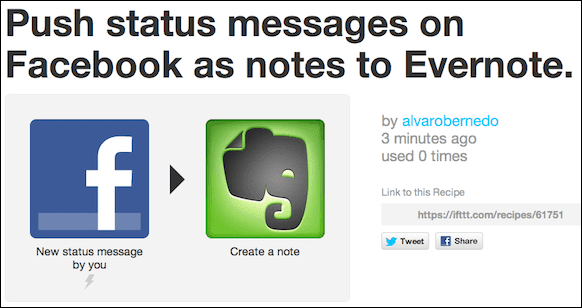
Крок 6: Прокрутіть сторінку вниз і активуйте канали Facebook і Evernote, ввівши дані для входу для кожного з необхідних.

Крок 7: Після того, як ви активуєте обидва канали, ви зможете редагувати мій спільний рецепт IFTTT. Я налаштував його так, що коли ви публікуєте повідомлення про статус у Facebook, нотатка, створена у вашому обліковому записі Evernote, матиме дата і час створення як заголовок і саме повідомлення як тіло нотатки. Не соромтеся налаштувати ці налаштування на свій смак. Коли ви закінчите, натисніть «Використовуйте рецепт” і команда автоматизації буде активована і готова до використання.
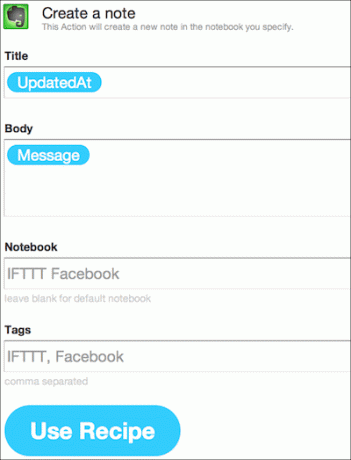
Створення нотаток Evernote із Центру сповіщень
Крок 8: Тепер на вашому iPhone з будь-якого екрана проведіть пальцем вниз, щоб відкрити Центр сповіщень. Оскільки ви раніше ввійшли у свій обліковий запис Facebook, ви побачите, що тепер можете публікувати повідомлення прямо з цього екрана. Торкніться, щоб опублікувати, напишіть будь-яке повідомлення, яке хочете, та натисніть Пост.
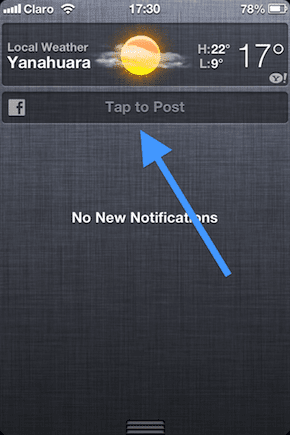
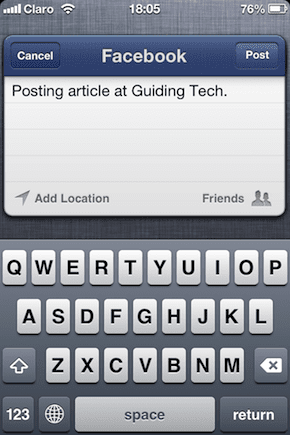
Крок 9: Ви закінчили! Перейдіть до програми Evernote на своєму iPhone, і ви побачите, що повідомлення, яке ви щойно опублікували, тепер є новою нотаткою.


А оскільки Evernote доступний також для Mac і PC, щойно створена нотатка відображатиметься скрізь, де встановлено Evernote.
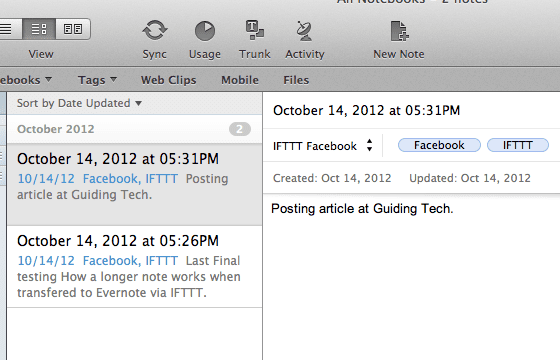
Це воно. Відтепер ви зможете створювати нотатку прямо з Центру сповіщень одним дотиком. Дійсно швидкий спосіб створити нотатки на iOS 6, які синхронізуються скрізь, вам не здається?
Востаннє оновлено 03 лютого 2022 року
Наведена вище стаття може містити партнерські посилання, які допомагають підтримувати Guiding Tech. Однак це не впливає на нашу редакційну чесність. Зміст залишається неупередженим та автентичним.
ТИ ЗНАВ
iPhone 5s є одним з найпопулярніших телефонів Apple, з 2013 року продано понад 70 мільйонів одиниць.